iOS und Android sind beliebte mobile Betriebssysteme mit erheblichen Unterschieden, die den Dateiaustausch zwischen Geräten erschweren. Das Senden eines PDFs von einem iPhone an ein Android-Gerät kann eine Herausforderung sein.
Dieser Artikel befasst sich mit fünf Methoden zum Versenden von PDFs, darunter Tools wie der PDFelement Cloud und E-Mail. Er umfasst auch Chat-Apps und Cloud-Speicherdienste. Am Ende dieses Leitfadens erfahren Sie, wie Sie PDFs vom iPhone an Android senden können. Diese einfachen Techniken werden Ihnen helfen, Dateien schnell und einfach zu übertragen. Lassen Sie uns mit diesen Methoden beginnen!
In diesem Artikel
Teil 1. Wie man PDFs vom iPhone an Android sendet - Fünf Methoden
Die Übertragung von PDFs vom iPhone auf Android kann aufgrund der Unterschiede zwischen den Betriebssystemen knifflig sein. Es gibt jedoch mehrere effektive Methoden, die diesen Prozess erleichtern. Hier stellen wir Ihnen fünf Möglichkeiten vor, PDFs vom iPhone an Android zu senden, einschließlich der Vor- und Nachteile der einzelnen Methoden.
1. Über die PDFelement Cloud
Die Wondershare PDFelement Cloud ist ein Cloud-Speichersystem für Ihre Dateien. Sie können darauf über Desktop, Android und iOS zugreifen. Sie können Ihre PDFs aber auch von Ihrem iPhone hochladen und mit einem Android-Telefon darauf zugreifen. Alles, was Sie brauchen, ist die Wondershare PDFelement App, die auch für Android und iOS verfügbar ist.
Senden von PDF von iPhone zu Android mit der PDFelement Cloud:
- Öffnen Sie die PDFelement-App auf Ihrem iPhone. Navigieren Sie zu der PDF-Datei, die Sie versenden möchten.
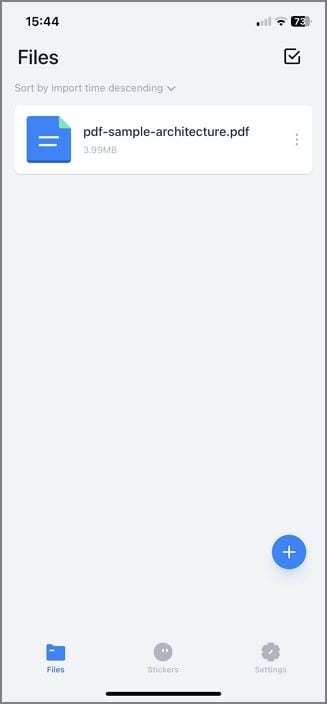
- Tippen Sie auf das Teilen Symbol und wählen Sie "Link kopieren". Die Datei wird in die PDFelement Cloud hochgeladen.
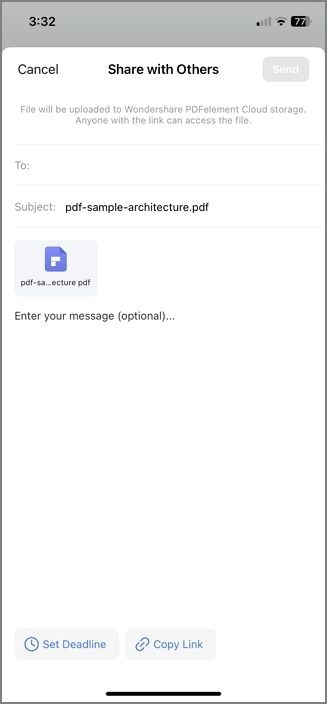
- Öffnen Sie auf Ihrem Android-Gerät die PDFelement-App und melden Sie sich mit demselben Wondershare-Konto an.
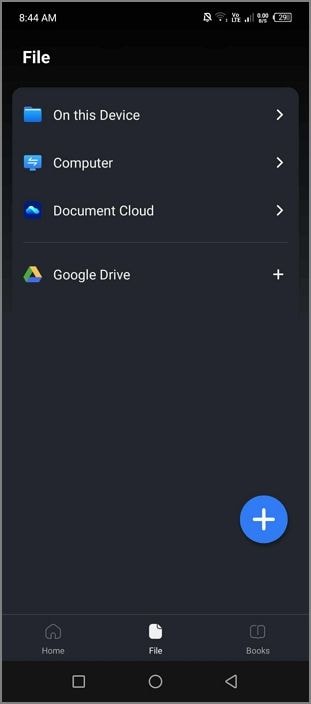
 G2-Wertung: 4.5/5 |
G2-Wertung: 4.5/5 |  100 % Sicher |
100 % Sicher | Unterstützt durch KI
Unterstützt durch KI
- Gehen Sie in PDFelement in den Cloud-Bereich und suchen Sie die PDF-Datei, die Sie von Ihrem iPhone hochgeladen haben.
- Tippen Sie auf das PDF, um es zu öffnen, und wählen Sie dann die Download-Option, um es auf Ihrem Android-Gerät zu speichern.
2. Über WhatsApp oder Telegram
WhatsApp und Telegram sind Messaging-Apps, die Sie nutzen können, während Sie mit dem Internet verbunden sind. Wie bei E-Mail-Diensten können Sie eine Nachricht eingeben und Dateien anhängen. Sie können diese Apps auf Android-Handys und iPhones verwenden, um PDFs zu übertragen.
Wie man mit Telegram ein PDF vom iPhone an Android sendet:
- Öffnen Sie WhatsApp oder Telegram auf Ihrem iPhone und navigieren Sie zu dem Chat mit dem Kontakt, an den Sie das PDF senden möchten.
- Tippen Sie auf das Symbol für den Anhang, in der Regel das Symbol einer Büroklammer.
- Wählen Sie "Datei" aus den verfügbaren Optionen.
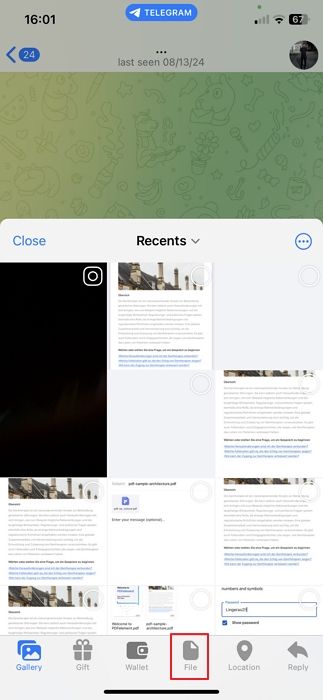
- Suchen Sie die PDF-Datei auf Ihrem iPhone und wählen Sie sie aus.
- Tippen Sie auf Senden, um das PDF mit Ihrem Kontakt über die Chat-App zu teilen.
3. Über Snapdrop
Mit Snapdrop können Sie Dateien an andere Geräte in der Nähe senden. Verbinden Sie die iOS- und Android-Geräte mit demselben Netzwerk. Sie sollten in der Lage sein, das Android-Telefon auf dem iOS-Gerät zu erkennen. Damit können Sie nicht nur PDFs, sondern auch Bilder, Videos und Links versenden.
Wie man mit Snapdrop PDFs vom iPhone an Android sendet:
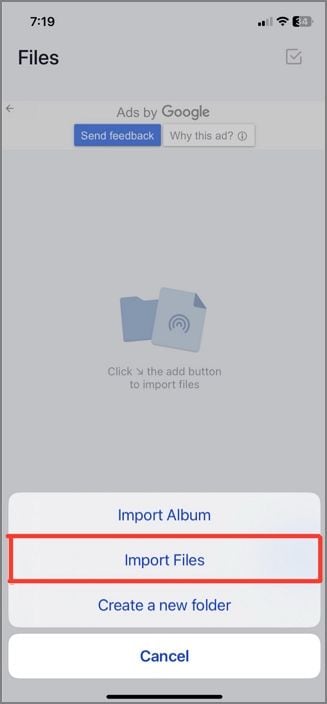
- Öffnen Sie einen Webbrowser auf Ihrem iPhone und Android-Gerät und navigieren Sie zur Webseite von Snapdrop.
- Auf Ihrem iPhone sollten Sie den Namen Ihres Android-Geräts auf der Snapdrop-Seite sehen.
- Tippen Sie auf den Namen Ihres Android-Geräts, um die Dateiübertragung zu starten.
- Wählen Sie in der Dateiauswahl die PDF-Datei aus, die Sie versenden möchten und klicken Sie auf die Öffnen Schaltfläche.
- Das PDF wird von Ihrem iPhone über das lokale WLAN-Netzwerk an Ihr Android-Gerät gesendet.
4. Über einen Cloud-Speicherdienst (Google Drive/Dropbox)
Wie bereits erwähnt, bietet Ihnen die Nutzung von Cloud-Speicherdiensten eine einfache Möglichkeit, Dateien von einem Gerät auf ein anderes zu übertragen. Neben der PDFelement Cloud sind Ihre besten Optionen Google Drive und Dropbox. Diese Systeme sind sicher, einfach zu bedienen und kostenlos.
 G2-Wertung: 4.5/5 |
G2-Wertung: 4.5/5 |  100 % Sicher |
100 % Sicher | Unterstützt durch KI
Unterstützt durch KI
Wie man mit Google Drive ein PDF vom iPhone an Android sendet:
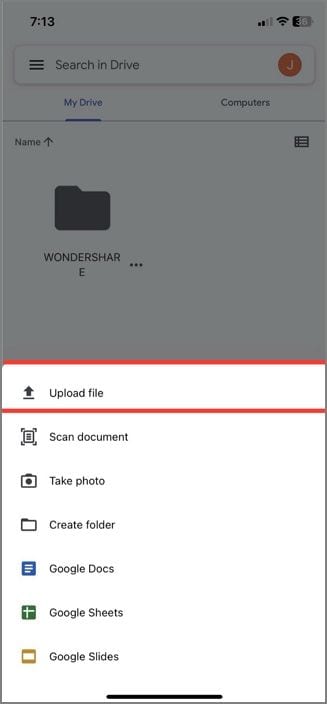
- Öffnen Sie Google Drive auf Ihrem iPhone. Laden Sie das PDF hoch und navigieren Sie dann zu dem Ort, an dem Ihre PDF-Datei gespeichert ist.
- Tippen Sie auf drei Punkte, um die PDF-Datei zu öffnen und tippen Sie dann auf Teilen > Teilen. Bearbeiten Sie die allgemeinen Zugriffseinstellungen und klicken Sie auf die Option "Link kopieren".
- Senden Sie den Link an die E-Mail oder Messaging-App des Empfängers.
- Der Empfänger kann den Link öffnen, um die PDF-Datei auf seinem Android-Gerät aufzurufen und herunterzuladen.
5. Per E-Mail
Sie können die PDF-Datei auch per E-Mail verschicken. Es spielt keine Rolle, welchen E-Mail-Dienst Sie auf Ihrem iOS- und Android-Gerät verwenden. Wenn Sie die E-Mail-Adresse des Empfängers kennen, können Sie sie versenden. Bitte beachten Sie jedoch, dass es eine Begrenzung der Dateigröße gibt. Daher müssen Sie die PDF-Datei möglicherweise erst komprimieren, bevor Sie sie per E-Mail versenden.
Wie man ein PDF per E-Mail an ein Android-Gerät sendet:
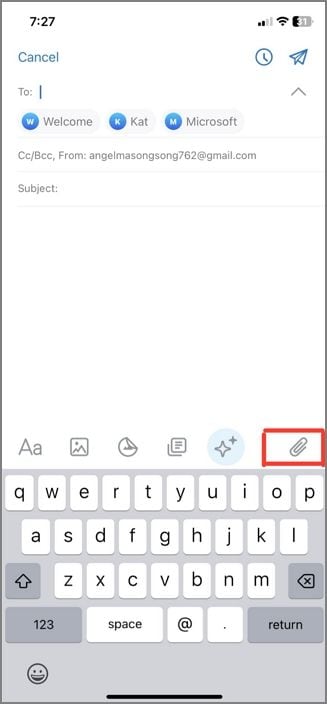
- Öffnen Sie die Dateien-App auf Ihrem iPhone und suchen Sie das PDF, das Sie übertragen möchten.
- Suchen Sie die PDF-Datei im Speicher Ihres iPhones.
- Tippen Sie auf das Teilen Symbol (Quadrat mit Pfeil nach oben) unten links auf dem Bildschirm.
- Wählen Sie in den Freigabeoptionen E-Mail, um eine neue E-Mail-Nachricht zu verfassen.
- Geben Sie im E-Mail Formular die E-Mail Adresse des Empfängers ein.
- Überprüfen Sie den Betreff und die Nachricht, falls gewünscht und tippen Sie dann auf Senden, um die E-Mail mit dem PDF-Anhang zuzustellen.
Teil 2. Klassische Wege zum Verschieben von PDFs vom iPhone auf Android
Moderne Methoden zur Übertragung von PDFs sind zwar bequem, aber die traditionellen Methoden bleiben effektiv. Diese älteren Techniken können zuverlässig sein, insbesondere wenn der Internetzugang begrenzt ist. Hier stellen wir Ihnen zwei klassische Methoden zum Verschieben von PDFs vom iPhone auf Android vor: Die Verbindung mit einem PC und die Verwendung eines Flash-Laufwerks.
1. Verbinden mit einem PC

- Verbinden Sie Ihr iPhone über ein USB-Kabel mit Ihrem PC.
- Öffnen Sie iTunes oder den Finder, abhängig von Ihrem Betriebssystem.
- Suchen Sie Ihr iPhone und wählen Sie es in der Anwendung aus.
- Navigieren Sie zum Bereich der Dateifreigabe und suchen Sie das PDF, das Sie übertragen möchten.
- Ziehen Sie das PDF per Drag & Drop auf den Desktop Ihres Computers oder in einen bestimmten Ordner.
Übertragung auf Android:
- Trennen Sie Ihr iPhone und verbinden Sie Ihr Android-Gerät mit dem PC.
- Öffnen Sie den Speicher Ihres Android-Geräts und suchen Sie den gewünschten Ordner.
- Ziehen Sie das PDF von Ihrem Computer auf Ihr Android-Gerät und legen Sie es dort ab.
2. Verwenden Sie ein Flash Laufwerk

- Besorgen Sie sich ein Flash-Laufwerk mit einem Lightning-Konnektor für Ihr iPhone.
- Schließen Sie das Flash-Laufwerk an Ihr iPhone an und öffnen Sie die Dateiverwaltungs-App.
- Suchen Sie die PDF-Datei, die Sie übertragen möchten und kopieren Sie sie auf den USB-Stick.
- Werfen Sie das Flash-Laufwerk sicher aus Ihrem iPhone aus.
Übertragung auf Android:
- Schließen Sie das Flash-Laufwerk ggf. mit einem OTG-Adapter an Ihr Android-Gerät an.
- Öffnen Sie die Dateimanager-App auf Ihrem Android-Gerät.
- Suchen Sie das Flash-Laufwerk und die PDF-Datei.
- Kopieren Sie die PDF-Datei in den Speicher Ihres Android-Geräts.
 G2-Wertung: 4.5/5 |
G2-Wertung: 4.5/5 |  100 % Sicher |
100 % Sicher | Unterstützt durch KI
Unterstützt durch KI
Fazit
Lassen Sie uns zusammenfassen. Es gibt viele Möglichkeiten, PDFs vom iPhone auf Android zu übertragen. Jede Methode hat ihre Vor- und Nachteile. Für eine zuverlässige Lösung ist Wondershare PDFelement sehr zu empfehlen. Es verfügt über eine einfach zu bedienende Oberfläche und robuste Funktionen zur Bearbeitung. PDFelement funktioniert auf verschiedenen Geräten und lässt sich leicht gemeinsam nutzen. Das macht es zu einer guten Wahl für den privaten und beruflichen Gebrauch. Probieren Sie es noch heute aus und erleben Sie den Komfort einer erstklassigen PDF-Lösung!




